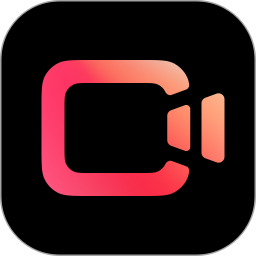
类型:生活实用 版本:v6.86.0.686004
大小:163.79M 更新:2025-04-03 11:48
在手机上就能轻松完成视频编辑
快影最新版,让你在手机上就能轻松完成视频编辑!丰富的音乐库、音效库和新式封面任你使用,轻松打造个性化视频。无需繁琐注册,随时随地开启剪辑之旅,让你的创意尽情绽放。无论是记录生活点滴,还是制作精彩短片,快影都是你的最佳拍档!
快影,快手倾力打造的视频制作神器,拥有强大的智能语音识别功能,轻松将视频中的声音转为字幕,还能搭配十多款精美滤镜,玩转超有趣的镜头剪辑、变音变速和倒放,让你的创意视频瞬间成型。更贴心的是,快影没有水印!让你尽情展现你的才华,创作属于自己的精彩视频。 快来试试,你会爱上它的!
1、打开快影APP,目光扫向右上角的百宝箱图标,轻轻点击。
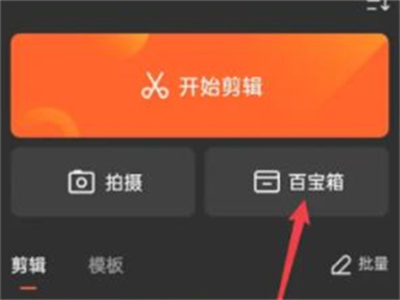
2、百宝箱界面映入眼帘,一键修复功能赫然在列,点击进入。
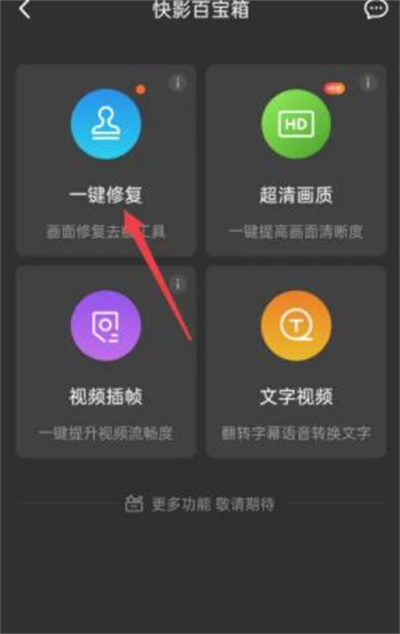
3、映入眼帘的是清晰的“立即使用”按钮,点击将需要去水印的视频导入,即可一键修复。
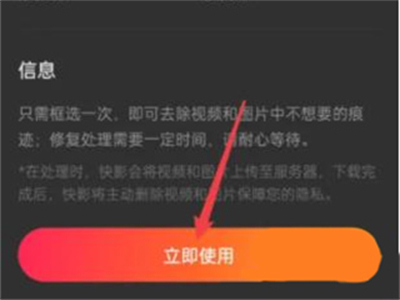
第一步:导入素材
打开快影APP,点击“开始剪辑”。
勾选“按顺序”导入素材,选择录制好的视频。
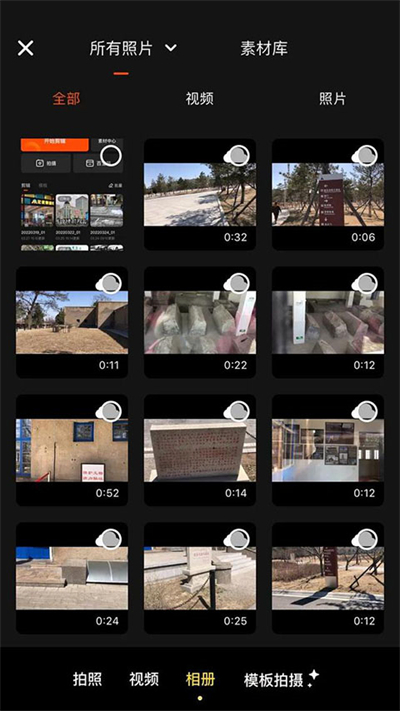
第二步:分割视频
点击底部工具栏中的“剪辑”。
点击“分割”。
拖动滑块或者点击时间轴上的位置,将视频分割成多段。
删除不想要的片段。
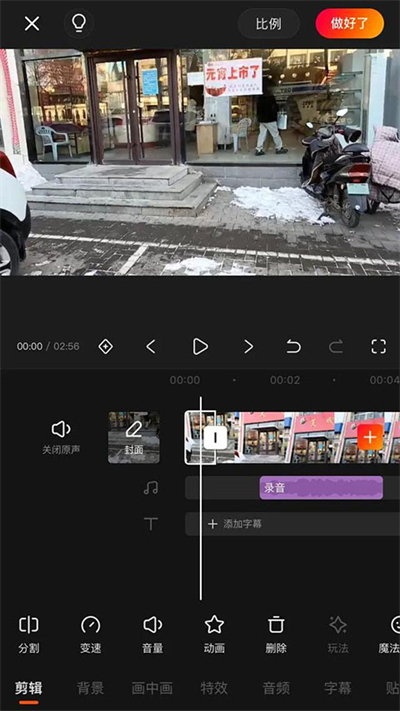
第三步:添加配音
点击底部工具栏中的“音频”。
点击“录音”。
长按屏幕开始配音。
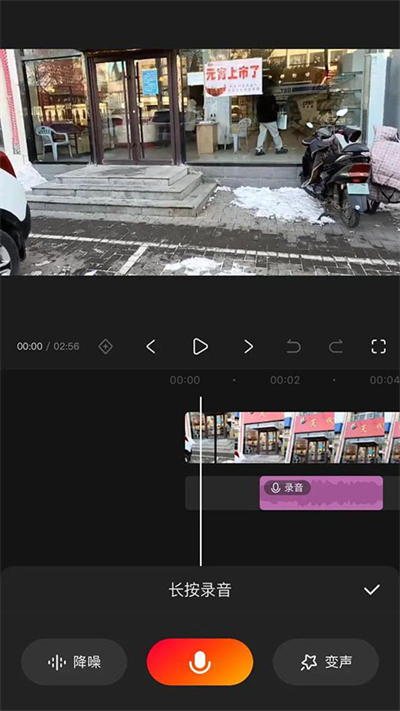
第四步:添加字幕
点击底部工具栏中的“字幕”。
选择“模板”或“语音转文字”添加字幕。
编辑字幕内容。
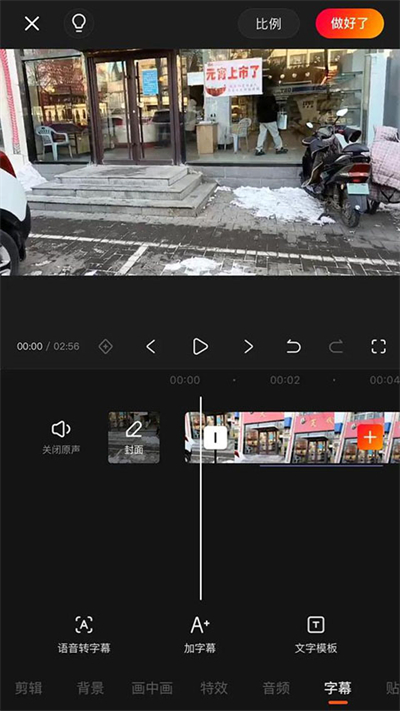
第五步:添加背景音乐
点击底部工具栏中的“音频”。
点击“音乐”。
选择纯音乐或导入自己的音乐。
调整音量,确保背景音乐不盖过人声。
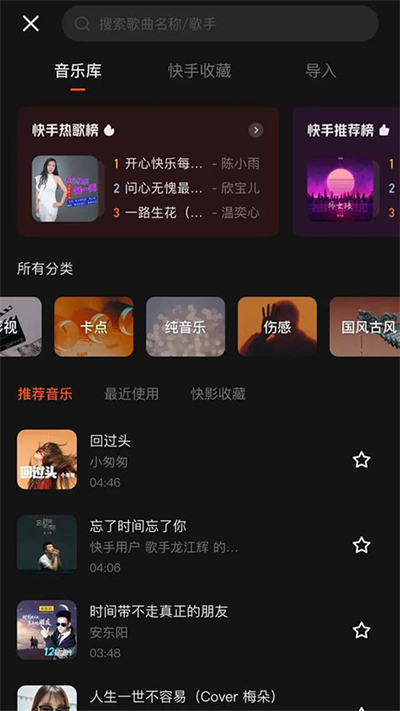
第六步:其他设置
添加水印。
制作片头、片尾。
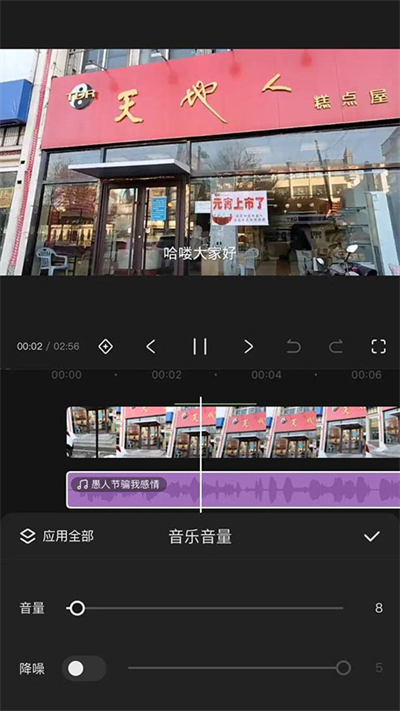
1、操作简单,零基础也能快速上手。
2、多种编辑工具,满足不同需求。
3、剪辑过程中原画质输出,保障视频质量。
4、支持多种视频格式,兼容手机、电脑等设备。
问:快影支持哪些视频格式?
答:快影支持mp4、wav、webm、mkv、mpeg、m4v等多种视频格式。
问:快影支持哪些操作?
答:快影支持剪切、分割、合并、裁剪、删除、添加音乐、添加字幕、添加贴纸、添加滤镜、添加转场、添加画中画等操作。
问:快影可以导出哪些视频格式?
答:快影可以导出mp4、gif、webm、mov等视频格式。
问:快影是否会影响视频画质?
答:快影剪辑过程中会同步原视频画质,不会影响画质。
问:快影是否支持无损高清输出?
答:快影支持无损高清输出。
饥荒偏冷门物品道具大全(饥荒联机版偏冷门物品道具有哪些)

任何游戏当中偏冷门的物品和道具虽然不起眼但是用起来有时候能够拥有出乎意料的作用,这篇饥荒偏冷门物品道具大全,饥荒联机版偏冷门物品道具有哪些?基于饥荒设置默认的情况下从远古科技、从下往上制造栏、科技、特殊蓝图这些方面来进行讲述,感兴趣的朋友们快来看看吧。
3085 2024-12-12 16:50
阴阳师2024年魂土+神罚+永生之海PVE合集(阴阳师2024年PVE合集)

2024年马上就要过去了,就要进入到2025年, 阴阳师里面的各种角色副本都有不同的表现,阴阳师2024年PVE合集,阴阳师2024年魂土+神罚+永生之海PVE合集就在这里,每一个阵容合集,副本提示,低配版本都有详细的说明,一张张图片都写的很清楚,可以放大观看哦。
2767 2024-12-12 11:47
率土之滨主城七队阵容(率土之滨主城七队战法搭配以及战报分析,新队伍大乔队伍)

率土之滨主城七队阵容(率土之滨主城七队战法搭配以及战报分析,新队伍大乔队伍)详细的讲说了各类不同的新主城七队的阵容搭配推荐,相比于之前的五队阵容威力也是大大的增强了,在主五的情况下,乐进,马超,程昱,魏之智、钱步、杜预、法刀一起来看看吧,如果没有红武将如何升级,一起来看看吧。
4781 2024-12-12 11:29
率土之滨打宝攻略(率土之滨宝物档位图附宝物解析及打宝流程)

率土之滨宝物档位图、率土之滨打宝攻略、率土之滨宝物解析、打宝流程让玩家一网打尽可以帮助玩家快速得到宝物,根据不同的宝物的等级来决定打宝的顺序,还附带了一些打宝的建议在这里面,简单而又好记,用一张图,几句话就能够说明,每个宝物材料的获取也说的很清楚,一起来看看吧。
4835 2024-12-12 11:10
燕云十六声boss攻略神仙不渡千夜怎么过(燕云十六声boss攻略为谁归去终章)

燕云十六声boss攻略当中的千夜作为神仙不渡第四篇决战当中的大boss怎么过呢?让玩家能够顺利的击杀成功闯关,可以一起来看看这篇燕云十六声boss攻略神仙不渡千夜怎么过(燕云十六声boss攻略)!
8072 2024-12-12 10:27
9.6分
8784人评价